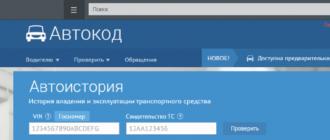Il y a des situations où vous devez savoir modèle précis carte vidéo ou tout autre composant. Toutes les informations dont vous avez besoin ne se trouvent pas dans le gestionnaire de périphériques ou sur le matériel lui-même. Dans ce cas, des programmes spéciaux viennent à la rescousse, qui aident non seulement à déterminer le modèle de composants, mais également à obtenir de nombreuses fonctionnalités supplémentaires. informations utiles... Dans cet article, nous examinerons plusieurs représentants de ces logiciels.
Les utilisateurs avancés et les débutants pourront utiliser ce programme. Il aide non seulement à obtenir des informations sur l'état du système et du matériel, mais vous permet également d'effectuer des réglages et de vérifier le système avec divers tests.

Everest est distribué gratuitement, ne prend pas beaucoup de place sur votre disque dur, possède une interface simple et intuitive. Recevoir informations générales vous pouvez directement dans une fenêtre, mais des données plus détaillées se trouvent dans des sections et des onglets spéciaux.
AIDA32
Ce représentant est l'un des plus anciens et est considéré comme l'ancêtre de l'Everest et de l'AIDA64. Le programme n'a pas été pris en charge par les développeurs depuis longtemps et les mises à jour ne sont pas publiées, mais cela ne l'empêche pas de remplir correctement toutes ses fonctions. Avec cet utilitaire, vous pouvez obtenir instantanément des données de base sur l'état du PC et de ses composants.

Des informations plus détaillées peuvent être trouvées dans des fenêtres séparées, qui sont triées de manière pratique et ont leurs propres icônes. Vous n'avez rien à payer pour le programme, et la langue russe est également présente, ce qui est une bonne nouvelle.
AIDA64
Ce produit est conçu pour aider à diagnostiquer les composants et à effectuer des tests de performance. programme populaire... Il contient tout le meilleur d'Everest et d'AIDA32, amélioré et ajouté plusieurs fonctions supplémentaires qui ne sont pas disponibles dans la plupart des autres logiciels similaires.

Bien sûr, vous devrez payer un peu pour un tel ensemble de fonctions, mais cela ne devra être fait qu'une seule fois, il n'y a pas d'abonnements pendant un an ou un mois. Si vous ne pouvez pas décider d'un achat, un achat gratuit est disponible sur le site officiel. version d'essai avec un délai d'un mois. Pour une telle durée d'utilisation, l'utilisateur pourra certainement tirer une conclusion sur l'utilité du logiciel.
HWMonitor
Cet utilitaire n'a pas un éventail de fonctions aussi large que les représentants précédents, mais il a quelque chose d'unique. Sa tâche principale n'est pas de montrer à l'utilisateur toutes les informations détaillées sur ses composants, mais de lui permettre de surveiller l'état et les températures du fer.

La tension, les charges et le chauffage d'un élément spécifique sont affichés. Tout est divisé en segments pour faciliter la navigation. Le programme peut être téléchargé tout à fait gratuitement sur le site officiel, mais il n'y a pas de version russe, mais même sans elle, tout est intuitif.
Espèce
Peut-être l'un des programmes les plus complets présentés dans cet article en termes de fonctionnalités. Il combine une grande variété d'informations et l'ergonomie du placement de tous les éléments. Séparément, je voudrais aborder la fonction de création d'un instantané du système. Dans d'autres logiciels, il est également possible de sauvegarder les résultats de tests ou de surveillance, mais le plus souvent il ne s'agit que du format TXT.

Toutes les fonctionnalités de Speccy ne peuvent tout simplement pas être énumérées, il y en a vraiment beaucoup, il est plus facile de télécharger le programme et d'afficher chaque onglet vous-même, nous vous assurons qu'en apprendre de plus en plus sur votre système est une entreprise très amusante.
CPU-Z
CPU-Z est un logiciel très ciblé qui se concentre uniquement sur la fourniture à l'utilisateur de données sur le processeur et son état, en effectuant divers tests avec celui-ci et en affichant des informations sur la RAM. Cependant, si vous avez besoin d'obtenir uniquement de telles informations, des fonctions supplémentaires ne sont tout simplement pas nécessaires.

Les développeurs du programme sont la société CPUID, dont les représentants seront décrits dans cet article. CPU-Z est disponible gratuitement et ne nécessite pas beaucoup de ressources et d'espace disque.
GPU-Z
En utilisant ce programme, l'utilisateur pourra obtenir le maximum des informations détailléesà propos de l'établi adaptateurs graphiques... L'interface est conçue de manière aussi compacte que possible, mais en même temps, toutes les données nécessaires tiennent sur une seule fenêtre.

GPU-Z est parfait pour ceux qui veulent tout savoir sur leur puce graphique. Ce logiciel est distribué gratuitement et prend en charge la langue russe. Cependant, toutes les parties ne sont pas traduites, mais ce n'est pas un inconvénient majeur.
Spécifications du système
System Spec - développé par une seule personne, distribué gratuitement, mais il n'y a pas eu de mises à jour depuis longtemps. Ce programme ne nécessite pas d'installation après le téléchargement sur votre ordinateur, vous pouvez l'utiliser immédiatement après le téléchargement. Il fournit une grande quantité d'informations utiles non seulement sur le matériel, mais aussi sur l'état du système dans son ensemble.

Assistant PC
Maintenant, ce programme n'est pas pris en charge par les développeurs, par conséquent, aucune mise à jour n'est publiée. Cependant, la dernière version peut être utilisée confortablement. L'assistant PC vous permet de savoir des informations détaillées sur les composants, suivre leur état et effectuer plusieurs tests de performance.

L'interface est conçue de manière assez simple et claire, et la présence de la langue russe permet de comprendre rapidement toutes les fonctions du programme. Vous pouvez le télécharger et l'utiliser tout à fait gratuitement.
SiSoftware Sandra
SiSoftware Sandra est payant, mais pour son argent, il offre à l'utilisateur un large éventail de fonctions et de capacités. L'unique dans ce programme est que vous pouvez vous connecter à un ordinateur à distance, vous avez juste besoin d'y avoir accès pour cela. De plus, il est possible de se connecter à des serveurs ou simplement à un ordinateur local.

Ce logiciel vous permet de surveiller l'état du système dans son ensemble, pour trouver des informations détaillées sur le matériel. Vous pouvez également trouver des sections avec programmes installés, divers fichiers et pilotes. Tout cela peut être modifié. Chargement en cours dernière version en russe est disponible sur le site officiel.
BatteryInfoView
Un utilitaire très ciblé, dont le but est d'afficher des données sur la batterie installée et de surveiller son état. Malheureusement, elle ne peut rien faire d'autre, mais elle remplit complètement sa tâche. Une configuration flexible et un certain nombre de fonctionnalités supplémentaires sont disponibles.

Toutes les informations détaillées s'ouvrent en un clic et la langue russe vous permet de maîtriser encore plus rapidement le travail du logiciel. Vous pouvez télécharger gratuitement BatteryInfoView sur le site officiel, il y a aussi une fissure avec les instructions d'installation.
N'est pas liste complète de tous les programmes qui fournissent des informations sur les composants du PC, cependant, lors des tests, ils se sont assez bien montrés, et même quelques-uns d'entre eux seront tout à fait suffisants pour recevoir toutes les informations détaillées possibles non seulement sur les composants, mais aussi sur le système d'exploitation.
Bonne journée.
Je pense que beaucoup, lorsqu'ils travaillaient sur un ordinateur ou un ordinateur portable, étaient confrontés à une question simple et inoffensive : « comment connaître certaines caractéristiques d'un ordinateur ... ».
Et je dois vous dire que cette question se pose assez souvent, généralement dans les cas suivants :
- - lors de la recherche et de la mise à jour des pilotes ();
- - si nécessaire, renseignez-vous température dure disque ou processeur ;
- - en cas de plantage et de blocage du PC ;
- - si nécessaire, fournir les paramètres de base des composants du PC (lors de la vente par exemple, ou le montrer à l'interlocuteur) ;
- - lors de l'installation d'un programme particulier, etc.
À propos, il est parfois nécessaire non seulement de connaître les caractéristiques du PC, mais également de déterminer correctement le modèle, la version, etc. 7, 8 ou à l'aide d'utilitaires spéciaux).
Et donc, commençons...
Comment connaître les caractéristiques de votre ordinateur sous Windows 7, 8
En général, même sans utiliser de promotions. utilitaires beaucoup d'informations sur l'ordinateur peuvent être obtenues directement dans Windows. Considérez plusieurs façons ci-dessous ...
Méthode numéro 1 - utiliser programme utilitaire"Informations système"
La méthode fonctionne à la fois sous Windows 7 et Windows 8.
1) Ouvrez l'onglet "Exécuter" (sous Windows 7 dans le menu "Démarrer") et entrez la commande "msinfo32" (sans les guillemets), appuyez sur Entrée.


Au fait, vous pouvez exécuter cet utilitaire à partir du menu Démarrer: Tous les programmes -> Accessoires -> Utilitaires -> Informations système.
Méthode numéro 2 - via le panneau de configuration (propriétés du système)
1) Accédez au panneau Gestion des fenêtres et allez dans la rubrique " système et sécurité", puis ouvrez l'onglet " Système ".
2) Une fenêtre devrait s'ouvrir dans laquelle vous pouvez afficher des informations de base sur le PC : quel système d'exploitation est installé, quel processeur, combien de RAM, nom de l'ordinateur, etc.
Pour ouvrir cet onglet, vous pouvez utiliser une autre méthode : faites simplement un clic droit sur l'icône "Poste de travail" et sélectionnez les propriétés dans le menu déroulant.
Méthode numéro 3 - via le gestionnaire de périphériques
1) Rendez-vous à l'adresse : Panneau de configuration / Système et sécurité / Gestionnaire de périphériques(voir capture d'écran ci-dessous).
2) Dans le gestionnaire de périphériques, vous pouvez voir non seulement tous les composants du PC, mais aussi des problèmes avec les pilotes : en face des périphériques où tout n'est pas en ordre, un point d'exclamation jaune ou rouge s'allumera.
Méthode n ° 4 - Outils de diagnostic DirectX
Cette option est plus orientée vers l'audio fonctionnalités vidéo l'ordinateur.
1) Ouvrez l'onglet "Exécuter" et entrez la commande "dxdiag.exe" (sous Windows 7 dans le menu Démarrer). Appuyez ensuite sur Entrée.
2) Dans la fenêtre Outil de diagnostic DirectX, vous pouvez vous familiariser avec les principaux paramètres de la carte vidéo, le modèle de processeur, la quantité de fichier d'échange, la version de Windows, etc. paramètres.
Utilitaires pour afficher les spécifications de l'ordinateur
En général, il existe de nombreux utilitaires de ce type : à la fois payants et gratuits. Dans cette courte revue, j'ai cité ceux avec lesquels il est le plus pratique de travailler (à mon avis, ce sont les meilleurs de leur segment). Dans mes articles, je fais référence à plusieurs reprises à certains (et je ferai toujours référence) ...
1. Espèce
Un des meilleurs utilitairesà ce jour! Tout d'abord, c'est gratuit ; deuxièmement, il prend en charge une énorme quantité d'équipements (netbooks, ordinateurs portables, ordinateurs de différentes marques et modifications); troisièmement, en russe.
Et enfin, vous y trouverez toutes les informations de base sur les caractéristiques d'un ordinateur: informations sur le processeur, le système d'exploitation, la RAM, appareils de son, les températures du CPU et du disque dur, etc.
Soit dit en passant, le site Web du fabricant propose plusieurs versions des programmes : y compris la version portable (qui n'a pas besoin d'être installée).
Oui, Speccy fonctionne dans toutes les versions courantes de Windows : XP, Vista, 7, 8 (32 et 64 bits).
2. L'Everest
L'un des programmes jadis les plus célèbres du genre. Certes, maintenant sa popularité a quelque peu diminué, et pourtant ...
Dans cet utilitaire, vous pourrez non seulement connaître les caractéristiques de votre ordinateur, mais aussi un tas de choses nécessaires et non les informations dont vous avez besoin... Particulièrement agréable, prise en charge complète de la langue russe, dans de nombreux programmes, vous ne le verrez pas souvent. Certains des plus les bonnes opportunités programmes (cela n'a pas beaucoup de sens de les lister tous):
2) Édition des programmes chargés automatiquement. Très souvent, l'ordinateur commence à ralentir en raison du fait que de nombreux utilitaires sont écrits au démarrage, dont la plupart n'ont tout simplement pas besoin dans le travail quotidien sur un PC ! Il y a eu un article séparé à ce sujet.
3) Section avec tous les appareils connectés. Grâce à lui, vous pouvez déterminer le modèle de l'appareil connecté, puis trouver pilote requis! Soit dit en passant, le programme propose parfois même un lien où vous pouvez télécharger et mettre à jour le pilote. C'est très pratique, d'autant plus que les pilotes sont souvent à blâmer pour le fonctionnement instable du PC.
3. HWInfo
Un utilitaire petit mais très puissant. Elle ne peut pas donner moins d'informations qu'Everest'a, seule l'absence de la langue russe est déprimante.
Soit dit en passant, si, par exemple, vous regardez les capteurs de température, alors en plus des indicateurs actuels, le programme affichera le maximum autorisé pour votre équipement. Si les degrés actuels sont proches du maximum, il y a lieu de penser...
L'utilitaire fonctionne très rapidement, les informations sont collectées littéralement à la volée. Il existe un support pour différents OS : XP, Vista, 7.
Il est d'ailleurs pratique de mettre à jour les pilotes, l'utilitaire ci-dessous publie un lien vers le site du constructeur, ce qui vous fait gagner du temps.
À propos, la capture d'écran sur la gauche montre les informations récapitulatives sur le PC, qui s'affichent immédiatement après le démarrage de l'utilitaire.
4. Assistant PC
Utilitaire puissant pour visualiser de nombreux paramètres et caractéristiques d'un PC. Ici, vous pouvez trouver à la fois la configuration des programmes et des informations sur le matériel, et même tester certains périphériques : par exemple, le processeur. À propos, il convient de noter que PC Wizard, si vous n'en avez pas besoin, peut rapidement être minimisé dans la barre des tâches, en faisant parfois clignoter des icônes avec des notifications.
Il y a aussi des inconvénients... Le chargement prend beaucoup de temps au premier démarrage (environ quelques minutes). De plus, le programme ralentit parfois, affichant les caractéristiques de l'ordinateur avec un décalage. Honnêtement, il devient ennuyeux d'attendre 10 à 20 secondes après avoir cliqué sur un élément de la section des statistiques. Le reste est un utilitaire normal. Si vous regardez assez rarement les caractéristiques, vous pouvez l'utiliser en toute sécurité !
À propos, certaines informations sur l'ordinateur peuvent être trouvées dans le BIOS: par exemple, le modèle du processeur, le disque dur, le modèle d'ordinateur portable, etc. paramètres.

Ordinateur portable Acer ASPIRE. Informations sur l'ordinateur dans le BIOS.
Au fait, quels utilitaires utilisez-vous pour afficher les caractéristiques du PC ?
Et c'est tout pour moi aujourd'hui. Bonne chance à tous!
Pour savoir quel matériel se trouve à l'intérieur ou dans un ordinateur portable, des programmes spéciaux vous aideront, ils sont également appelés utilitaires. Il y en a beaucoup, considérons les plus populaires.
AIDA64 (ou "Everest")
AIDA64 (ou "Everest") - fournissant des informations non seulement sur le "matériel", mais aussi sur les programmes et les caractéristiques des ventilateurs et bien plus encore.
Everest, en plus des informations sur les composants informatiques et le suivi de leur travail, peut également faire des tests (comme SoftwareSandra). Ils sont produits lors de la mise à niveau (upgrading). Il existe plusieurs versions du programme (4). Pour ordinateur de famille fit AIDA64 Extreme Edition .
Vous pouvez télécharger le programme (en russe) à partir de. Le programme n'est pas gratuit - il doit être enregistré dans les 30 jours (cette version "split" est sur les trackers - vérifiée. Http://rutracker.org/forum/viewtopic.php?t=4749469). Téléchargement fichier d'installation et lancez-le. Après l'installation et le lancement, l'interface apparaît. 
Cliquez sur les liens correspondants et tout s'affichera. Par exemple, en cliquant à gauche sur " Carte mère»Les icônes d'appareils du tableau s'ouvriront, en cliquant sur celles-ci fourniront des informations détaillées. 
Un petit utilitaire appelé "Speccy" (4,9 Mo) permet d'identifier les composants à l'intérieur de l'ordinateur. Par exemple, vous pouvez connaître le type de processeur, la carte mère installée, la carte vidéo, etc.
L'utilitaire Speccy (gratuit), après téléchargement, est installé sur votre ordinateur dans un dossier, par exemple, Program Files. Pour cela, un fichier exécutable avec l'extension "exe" est lancé. Après l'installation, le Speccy lui-même est lancé. Ensuite, vous devez modifier légèrement l'interface - activez la langue russe. Cela se fait dans la fenêtre "Opnions". Il y a un onglet Général avec un élément Langue.  Il a une version en langue russe de l'interface.
Il a une version en langue russe de l'interface.
Lors de l'installation, regardez attentivement ce qui est proposé pour l'installation et CCleaner. 
Cliquez sur le bouton radio "Non merci..." et appuyez sur le bouton "Suivant". Après l'installation et le lancement, vous verrez une fenêtre. 
Speccy donnera des informations détaillées sur :
- Système opérateur.
- Mémoire vive.
- Carte mère.
- Périphériques graphiques.
- Stockage de données.
- Lecteurs optiques.
- Cartes son et périphériques.
CPU-Z
Un utilitaire spécial pour les ordinateurs portables BatteryinfoView fournit des informations détaillées sur la batterie et toutes ses caractéristiques. Nous téléchargeons, par exemple, à partir de ceci. 
SISoftwareSandra - est considéré comme le programme le plus informatif sur le "matériel" de l'ordinateur et ses caractéristiques. Il est distribué gratuitement pour le moment.
On peut parler longtemps du programme Sandra. Il est installé sur l'ordinateur.
Lorsque vous démarrez, vos yeux s'emballent à la vue des capacités du programme. Il donne toutes les informations sur le matériel de l'ordinateur, les fabrique et les teste.
 Toutes les fonctions ne sont pas disponibles, bien que le programme soit gratuit. Certains d'entre eux ne peuvent être obtenus qu'en activant une licence payante. Vous pouvez bien sûr en trouver la clé sur Internet. SISoftwareSandra montrera la compatibilité matérielle avec le système d'exploitation actuel et informations complètesà son sujet. L'utilisation du programme se réduit au choix avec la flèche de la souris fonction nécessaire, puis lancez-le. Sandra a acquis Price Engine dans la version 2011 et en 2015 - de nouvelles améliorations et correctifs.
Toutes les fonctions ne sont pas disponibles, bien que le programme soit gratuit. Certains d'entre eux ne peuvent être obtenus qu'en activant une licence payante. Vous pouvez bien sûr en trouver la clé sur Internet. SISoftwareSandra montrera la compatibilité matérielle avec le système d'exploitation actuel et informations complètesà son sujet. L'utilisation du programme se réduit au choix avec la flèche de la souris fonction nécessaire, puis lancez-le. Sandra a acquis Price Engine dans la version 2011 et en 2015 - de nouvelles améliorations et correctifs.
Courte vidéo
→ Comment trouver des informations sur votre ordinateur
Comment trouver des informations sur votre ordinateur
Même un utilisateur novice serait bien de connaître des informations détaillées sur votre ordinateur et ses caractéristiques. Cela peut se produire s'il est nécessaire de diagnostiquer des problèmes système, de mettre à jour les pilotes ou, par exemple, de mettre à niveau votre ordinateur. Pour obtenir les conseils les plus complets et les plus professionnels du service après-vente, vous pouvez également avoir besoin de des informations sur Versions Windows , fréquence du processeur, taille du disque dur, Capacité RAM etc.
Ces informations peuvent être trouvées différentes façons: comment avec programmes spéciaux, et les moyens standard de Windows lui-même.
1. Donc, la première façon :
Voir les informations qui s'affichent sur le moniteur lorsque vous allumez l'ordinateur.
Pour ça:
- Lors de la mise sous tension et du démarrage de l'ordinateur, appuyez sur la touche PAUSE du clavier.
- Passez en revue toutes les informations sur l'écran du moniteur et notez-les.
- Pour continuer le démarrage, appuyez sur la touche Échap (Échap) de votre clavier.
À partir du tableau croisé dynamique des informations de configuration de l'ordinateur qui s'affiche sur l'écran du moniteur, vous pouvez découvrir :
- le type de processeur, son fréquence d'horloge et numéro d'identification ;
- la quantité et le type de RAM installée ;
- la quantité de mémoire cache ;
- des informations sur les emplacements mémoire installés ;
- des informations sur l'adaptateur vidéo ;
- des informations sur votre disque dur, lecteur de CD ou de DVD, etc.
2. Deuxième façon :
Afficher dans le menu principal.
Pour ça:
Ouvrez le menu Démarrer → Poste de travail (clic droit dessus) → Propriétés → la boîte de dialogue Propriétés système → onglet Général apparaîtra.
Ici vous pouvez voir le numéro de version de Windows, des informations générales sur le processeur (CPU), sa fréquence d'horloge, la quantité de RAM.
Vous pouvez accéder à la fenêtre "Propriétés système" comme ceci :
Démarrer → Panneau de configuration → Performances et maintenance → Système. Cela fera apparaître la fenêtre Propriétés système.
Enregistrez ces informations ou enregistrez-les sous forme d'image sur votre ordinateur pour une impression ultérieure. Pour cela, appuyez sur la touche "IMPR SCREEN" du clavier (ou "Prt Scr" sur certains claviers). Puis cours Programme de peinture("Démarrer" → "Tous les programmes" → "Standard" → "Peindre"), appuyez sur la combinaison de touches "CTRL + V" - de cette façon, vous pouvez insérer l'image dans le programme - enregistrez l'image (il est conseillé de sélectionner le format JPEG).
Noter:
Faites attention à l'onglet Matériel. Il existe un soi-disant "Gestionnaire de périphériques", à l'aide duquel vous pouvez obtenir des informations véridiques sur tous les périphériques installés sur l'ordinateur, ce qui est très utile lors de l'achat d'un ordinateur ou du diagnostic de problèmes. Tous les périphériques de la fenêtre Gestionnaire de périphériques sont classés en fonction des types de périphériques. Par exemple, pour savoir quelle carte vidéo vous avez installée, cliquez sur la catégorie appropriée. À l'aide des boutons de menu, vous pouvez afficher des informations plus détaillées pour chaque périphérique, mettre à jour le pilote de chaque périphérique ou supprimer un périphérique de la liste afin qu'il ne soit plus reconnu par le système.
3. Troisième voie :
en utilisant l'utilitaire msinfo32.exe Informations système
.
Pour ça:
"Démarrer" → "Exécuter" → puis dans le ligne de commande tapez msinfo32 - une fenêtre "Informations système" apparaîtra. Lisez les informations reçues.
Vous trouverez ici les informations suivantes : données de version Windows, processeur, version du BIOS, volume complet et disponible mémoire physique, la taille du fichier d'échange, etc.
Vous pouvez également appeler cette fenêtre via le "Menu principal":
"Démarrer" → "Standard" → "Service" → "Informations système".
De plus, pour afficher des informations sur le système, vous pouvez utiliser la combinaison de touches " Ctrl» + « Changement» + « F1».
Il y a méthodes logicielles afficher des informations détaillées sur l'ordinateur, ses caractéristiques réelles et toutes sortes de paramètres système :
- Utilisation des programmes d'informateurs de test Sandra Sisoft , Assistant PC , Everest, donnant non seulement des informations complètes sur le "matériel", mais sont capables de tester et d'analyser son travail.
- Utilitaire dxdiag.exe(Outil de diagnostic DirectX de Microsoft Corporation) lancé à partir de l'invite de commande.
- Utilisation du programme Information système (sysinfo.exe) du paquet Utilitaires Norton"Informations sur le système". Programme Informations système fournit des informations détaillées sur les systèmes matériels et logiciels installés sur l'ordinateur et calcule également trois caractéristiques des performances du système.
Il y a plusieurs façons comment connaitre les caracteristiques d'un ordinateur... Connaître la configuration matérielle de votre ordinateur n'est pas difficile. Vous pouvez l'obtenir sans installation. divers programmes... Au bloc opératoire système Windows certaines commandes sont utilisées pour cela. Mais des informations plus détaillées seront affichées par un logiciel spécial.
Il existe des logiciels analogues payants et gratuits. Vous pouvez également découvrir caractéristiques de l'ordinateur, en utilisant les services de services en ligne. Considérons toutes les options ci-dessus.
Comment connaître les caractéristiques de mon ordinateur ?
Plus moyen facile- Téléchargez le programme gratuit Speccy (affiche toutes les caractéristiques du PC).
Via la gestion informatique
Passez le curseur de la souris sur le raccourci ( L'ordinateur). On clique dessus avec le bouton droit ( PKM). Dans le contexte qui apparaît, sélectionnez l'élément ( Contrôler).

Dans la boîte de dialogue ( Gestion d'ordinateur) sélectionnez ( Gestionnaire de périphériques).

En appuyant sur ( Gestionnaire de périphériques) dans la boîte de dialogue, les périphériques sur l'ordinateur seront affichés. Si vous cliquez sur le triangle à côté de l'appareil, vous pouvez voir son nom.

Via les propriétés système
Nous cliquons sur le bouton gauche de la souris ( Peinture) à la ( Démarrer). Suivant dans le menu ( Démarrer) déplacez le pointeur de la souris sur l'onglet ( L'ordinateur). nous appuyons bouton de droite souris ( PKM). Nous choisissons dans l'apparu menu contextuel (Propriétés). Ici, nous pouvons voir brèves caractéristiques PC.


Performances de l'ordinateur et du système
Comme dans l'exemple précédent, choisissez ( Propriétés). Ensuite, dans la fenêtre qui s'ouvre, sélectionnez ( Compteurs de performances et outils).

Dans la boîte de dialogue suivante, sélectionnez ( Affichage et impression d'informations détaillées sur les performances de l'ordinateur et du système).

Dans cette boîte de dialogue, vous pouvez voir plus caractéristiques détaillées PC.

Commande Msinfo32
Appuie sur le bouton ( Démarrer). Sélectionnez l'onglet ( Exécuter). Ou la combinaison de touches ( Gagner + R).

Dans la boîte de dialogue qui apparaît ( Exécuter) nous tapons la commande ( msinfo32). Cliquez sur ( d'accord).

Dans la boîte de dialogue ( Informations système) pouvez connaître les caractéristiques de l'ordinateur.

Le même résultat peut être obtenu en parcourant le chemin ( Démarrer> Tous les programmes> Accessoires> Outils système> Informations système).
Commande Dxdiag
Tout comme dans l'exemple précédent, nous appelons la boîte de dialogue ( Exécuter). Nous y tapons la commande ( dxdiag) et appuyez sur ( d'accord).


Dans la boîte de dialogue suivante ( Outil de diagnostic DirectX), dans son panneau du haut se déplacer dans les onglets ( Système, Écran, Son) pouvez découvrez les caractéristiques le sien l'ordinateur.


Comment connaître les caractéristiques de votre ordinateur partie 2
Utilisation de logiciels tiers
Considérez plusieurs logiciel gratuit... Voici la première Espèce... Avec ce programme, vous pouvez connaître la version système opérateur, des informations complètes sur le processeur, la quantité de mémoire d'exploitation et le nombre d'emplacements occupés, découvrez données difficiles disque, carte mère, carte vidéo, etc. Le programme affiche la température du processeur et de la carte vidéo.
Télécharger le programmevous pouvez à partir du site (http://www.piriform.com ).
Installation et lancement Espèce.
Deux de plus utilitaires gratuits GPU-Z et CPU-Z... Le premier programme affiche les informations du GPU (carte vidéo), et le second donne des informations sur la RAM et l'unité centrale de traitement.
GPU-Z- petit et programme pratique, avec lequel vous pouvez obtenir les informations les plus détaillées sur la carte vidéo et son processeur graphique. Prend en charge le travail avec Cartes NVIDIA et ATI.

CPU-Z déterminera le processeur, carte mère, RAM, la carte vidéo installée dans le système.

Voici l'adresse du site où vous pouvez télécharger ces programmes ( http://cpuz.ru).
Le programme vous aidera à obtenir des informations complètes sur votre ordinateur. AIDA64... Vous pouvez le télécharger sur ( http://www.aida64.com). Le fabricant offre la possibilité d'utiliser une période d'essai de 30 jours pour ses produits. Pendant cette période, vous pouvez estimer AIDA64 est libre.
Regarder la vidéo comment télécharger le programme AIDA64 est libre.

Opportunités AIDA64.
Comment connaître les caractéristiques de votre ordinateur partie 3
Découvrez les caractéristiques de votre ordinateur aidera services en ligne... L'un d'eux Ma-Config.com situé à ( http://www.ma-config.com/ru).

Les services offerts par ce service suffisent amplement pour déterminer la configuration du PC. Ici, vous pouvez définir le matériel et Logiciel ordinateur et enregistrez ces informations au format PDF. Analysez le système pour les pilotes manquants et installez-les. Vous pouvez surveiller les températures et les tensions du processeur, carte graphique et d'autres composants informatiques. Découvrez la cause des plantages de l'écran bleu de Windows.
Nous regardons la vidéo comment avec l'aide Ma-Config.com connaître les caractéristiques de votre ordinateur.
une source